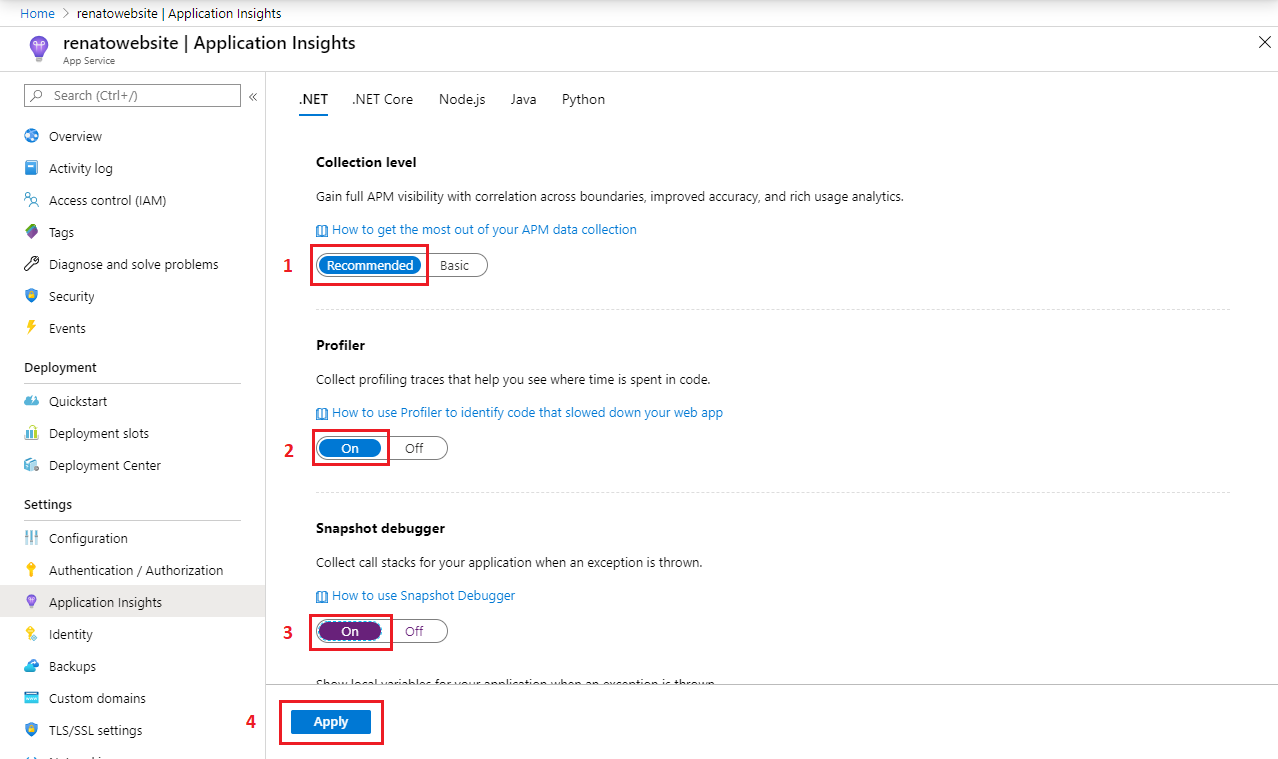تكوين BYOS لملف تعريف Application Insights ل .NET و Snapshot Debugger
عند استخدام محلل ملفات تعريف Application Insights ل .NET أو Snapshot Debugger، يتم تحميل البيانات الاصطناعية التي تم إنشاؤها بواسطة التطبيق الخاص بك بشكل افتراضي في حسابات Azure Storage عبر الإنترنت العام. بالنسبة إلى هذه البيانات الاصطناعية وحسابات التخزين، تتحكم Microsoft وتغطي تكلفة:
- المعالجة والتحليل.
- نهج التشفير في حالة الثبات وإدارة مدة البقاء.
وفي الوقت نفسه، عند "إحضار التخزين الخاص بك" (BYOS)، يتم تحميل البيانات الاصطناعية في حساب تخزين يمكنك التحكم فيه فقط وتغطية تكلفة:
- نهج التشفير في وضع الثبات ونهج إدارة مدة البقاء.
- الوصول إلى الشبكة.
إشعار
يعد BYOS مطلوبا إذا كنت تقوم بتمكين Azure Private Link أو المفاتيح التي يديرها العميل.
في هذا الدليل، ستتعرف على كيفية القيام بما يلي:
- منح خدمات التشخيص حق الوصول إلى حساب التخزين الخاص بك.
- ربط حساب التخزين الخاص بك بمورد Application Insights الخاص بك.
- تعرف على كيفية الوصول إلى حساب التخزين الخاص بك.
المتطلبات الأساسية
- تحقق من إنشاء حساب التخزين الخاص بك في نفس موقع مورد Application Insights الخاص بك.
- إذا قمت بتمكين Private Link، فاسمح بالاتصال بخدمة Microsoft الموثوق بها من شبكتك الظاهرية.
منح خدمات التشخيص حق الوصول إلى حساب التخزين الخاص بك
يرتبط حساب تخزين BYOS بمورد Application Insights. ابدأ بمنح Storage Blob Data Contributor الدور لتطبيق Microsoft Entra المسمى Diagnostic Services Trusted Storage Access عبر صفحة التحكم في الوصول (IAM) في حساب التخزين الخاص بك.
حدد Access control (IAM).
يرجى النقر فوق "إضافة" >"إضافة تعيين دور" لفتح صفحة إضافة تعيين الدور.
تعيين الدور التالي.
الإعداد القيمة الدور المساهم في بيانات مخزن البيانات الثنائية الكبيرة تعيين الوصول إلى المستخدم، والمجموعة، والخدمة الرئيسية الأعضاء الوصول إلى التخزين الموثوق به لخدمات التشخيص 
بمجرد التعيين، يمكنك مشاهدة الدور ضمن قسم Role assignments .
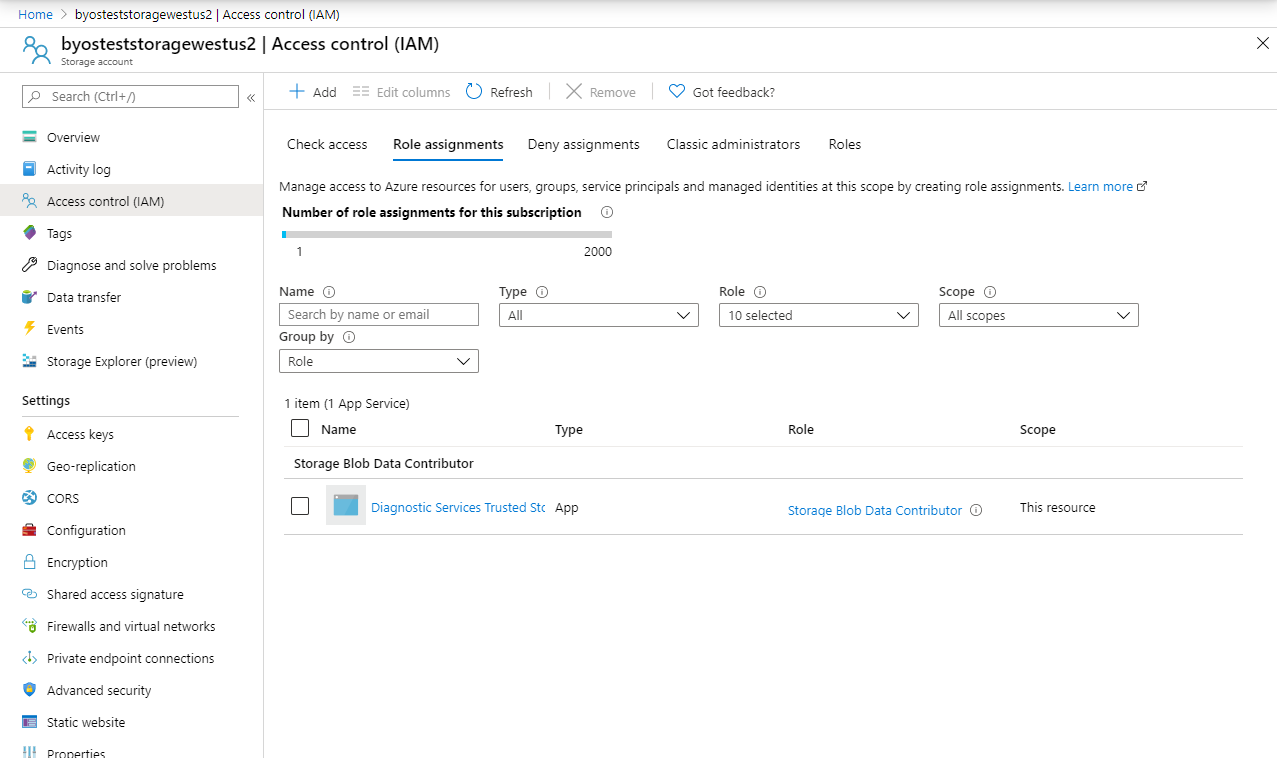
إشعار
إذا كنت تستخدم أيضا Private Link، يلزم تكوين آخر للسماح بالاتصال بخدمة Microsoft الموثوق بها من شبكتك الظاهرية. لمزيد من المعلومات، راجع وثائق أمان شبكة التخزين.
ربط حساب التخزين الخاص بك بمورد Application Insights
لديك ثلاثة خيارات لتكوين BYOS للتشخيصات على مستوى التعليمات البرمجية مثل محلل ملفات التعريف .NET و Snapshot Debugger:
- Azure PowerShell cmdlets
- The Azure CLI
- قوالب Azure Resource Manager
قبل البدء، قم بتثبيت Azure PowerShell 4.2.0 أو أحدث.
قم بتثبيت ملحق تطبيق Insights PowerShell.
Install-Module -Name Az.ApplicationInsights -Forceسجل الدخول باستخدام اشتراك حساب Azure الخاص بك.
Connect-AzAccount -Subscription "{subscription_id}"لمزيد من المعلومات حول كيفية تسجيل الدخول، راجع وثائق Connect-AzAccount.
قم بإزالة أي حساب تخزين سابق مرتبط بمورد Application Insights.
النمط:
Get-AzApplicationInsights -ResourceGroupName "{resource_group_name}" -Name "{application_insights_name}" | Remove-AzApplicationInsightsLinkedStorageAccountمثال:
Get-AzApplicationInsights -ResourceGroupName "byos-test" -Name "byos-test-westus2-ai" | Remove-AzApplicationInsightsLinkedStorageAccountقم بتوصيل حساب التخزين الخاص بك بمورد Application Insights الخاص بك.
النمط:
$storageAccount = Get-AzStorageAccount -ResourceGroupName "{resource_group_name}" -Name "{storage_account_name}" Get-AzApplicationInsights -ResourceGroupName "{resource_group_name}" -Name "{application_insights_name}" | New-AzApplicationInsightsLinkedStorageAccount -LinkedStorageAccountResourceId $storageAccount.Idمثال:
$storageAccount = Get-AzStorageAccount -ResourceGroupName "byos-test" -Name "byosteststoragewestus2" Get-AzApplicationInsights -ResourceGroupName "byos-test" -Name "byos-test-westus2-ai" | New-AzApplicationInsightsLinkedStorageAccount -LinkedStorageAccountResourceId $storageAccount.Id
استكشاف الأخطاء وإصلاحها
استكشاف المشكلات الشائعة في تكوين BYOS وإصلاحها.
- لاستكشاف أخطاء محلل ملفات التعريف .NET العامة وإصلاحها، راجع وثائق استكشاف الأخطاء وإصلاحها في محلل ملفات التعريف.
- لاستكشاف أخطاء Snapshot Debugger وإصلاحها بشكل عام، راجع وثائق استكشاف أخطاء Snapshot Debugger وإصلاحها.
السيناريو: مخطط القالب '{schema_uri}' غير معتمد
تلقيت خطأ مشابها للمثال التالي:
New-AzResourceGroupDeployment : 11:53:49 AM - Error: Code=InvalidTemplate; Message=Deployment template validation failed: 'Template schema
'https://schema.management.azure.com/schemas/2020-01-01/deploymentTemplate.json#' is not supported. Supported versions are
'2014-04-01-preview,2015-01-01,2018-05-01,2019-04-01,2019-08-01'. Please see https://aka.ms/arm-template for usage details.'.
الحلول
تأكد من صحة
$schemaخاصية القالب. يجب أن يتبع هذا النمط:https://schema.management.azure.com/schemas/{schema_version}/deploymentTemplate.json#تأكد من أن
schema_versionالقالب ضمن قيم صالحة:2014-04-01-preview, 2015-01-01, 2018-05-01, 2019-04-01, 2019-08-01.
السيناريو: لم يتم العثور على موفر موارد مسجل للموقع '{location}'
تلقيت خطأ مشابها للمثال التالي:
New-AzResourceGroupDeployment : 6:18:03 PM - Resource microsoft.insights/components 'byos-test-westus2-ai' failed with message '{
"error": {
"code": "NoRegisteredProviderFound",
"message": "No registered resource provider found for location 'westus2' and API version '2020-03-01-preview' for type 'components'. The supported api-versions are '2014-04-01,
2014-08-01, 2014-12-01-preview, 2015-05-01, 2018-05-01-preview'. The supported locations are ', eastus, southcentralus, northeurope, westeurope, southeastasia, westus2, uksouth,
canadacentral, centralindia, japaneast, australiaeast, koreacentral, francecentral, centralus, eastus2, eastasia, westus, southafricanorth, northcentralus, brazilsouth, switzerlandnorth,
australiasoutheast'."
}
}'
الحلول
- تأكد من أن
apiVersionالموردmicrosoft.insights/componentsهو2015-05-01. - تأكد من أن
apiVersionالموردlinkedStorageAccountهو2020-03-01-preview.
السيناريو: يجب أن يتطابق موقع حساب التخزين مع موقع مكون Application Insights
تلقيت خطأ مشابها للمثال التالي:
New-AzResourceGroupDeployment : 1:01:12 PM - Resource microsoft.insights/components/linkedStorageAccounts 'byos-test-centralus-ai/serviceprofiler' failed with message '{
"error": {
"code": "BadRequest",
"message": "Storage account location should match AI component location",
"innererror": {
"trace": [
"System.ArgumentException"
]
}
}
}'
حل
تأكد من أن موقع مورد Application Insights هو نفس حساب التخزين.
الأسئلة الشائعة
يوفر هذا القسم إجابات على الأسئلة الشائعة حول تكوين BYOS ل .NET Profiler و Snapshot Debugger.
إذا قمت بتمكين .NET Profiler/Snapshot Debugger و BYOS، هل يتم ترحيل بياناتي إلى حساب التخزين الخاص بي؟
لا، لن يكون كذلك.
هل يعمل BYOS مع مفاتيح التشفير الثابتة والمفاتيح التي يديرها العملاء؟
نعم. لكي تكون دقيقا، يعد BYOS شرطا لتمكين .NET Profiler/Snapshot Debugger باستخدام مفاتيح إدارة العملاء.
هل يعمل BYOS في بيئة معزولة عن الإنترنت؟
نعم. BYOS هو شرط لسيناريوهات الشبكة المعزولة.
هل يعمل BYOS مع تمكين كل من المفاتيح التي يديرها العميل والارتباط الخاص؟
نعم، يمكن ذلك.
إذا قمت بتمكين BYOS، هل يمكنني العودة إلى استخدام حسابات تخزين الخدمات التشخيصية لتخزين البيانات المجمعة؟
نعم، يمكنك ذلك، ولكن في الوقت الحالي لا ندعم ترحيل البيانات من BYOS الخاص بك.
بعد تمكين BYOS، هل أتولى جميع التكاليف ذات الصلة بالتخزين والشبكات؟
نعم.
كيف يتم الوصول إلى حساب التخزين الخاص بي؟
يقوم العملاء الذين يعملون في أجهزتك الظاهرية أو Azure App Service بتحميل البيانات الاصطناعية (ملفات التعريف واللقطات والرموز) إلى حاويات الكائن الثنائي كبير الحجم في حسابك.
تتضمن هذه العملية الاتصال بملف تعريف .NET أو Snapshot Debugger للحصول على رمز توقيع وصول مشترك إلى كائن ثنائي كبير الحجم جديد في حساب التخزين الخاص بك.
محلل ملفات تعريف .NET أو Snapshot Debugger:
- يحلل الكائن الثنائي كبير الحجم الوارد.
- أعد كتابة نتائج التحليل وملفات السجل في تخزين الكائن الثنائي كبير الحجم.
اعتمادا على سعة الحوسبة المتوفرة، قد تحدث هذه العملية في أي وقت بعد التحميل.
عند عرض تتبعات محلل ملفات التعريف أو تحليل Snapshot Debugger، تجلب الخدمة نتائج التحليل من تخزين blob.